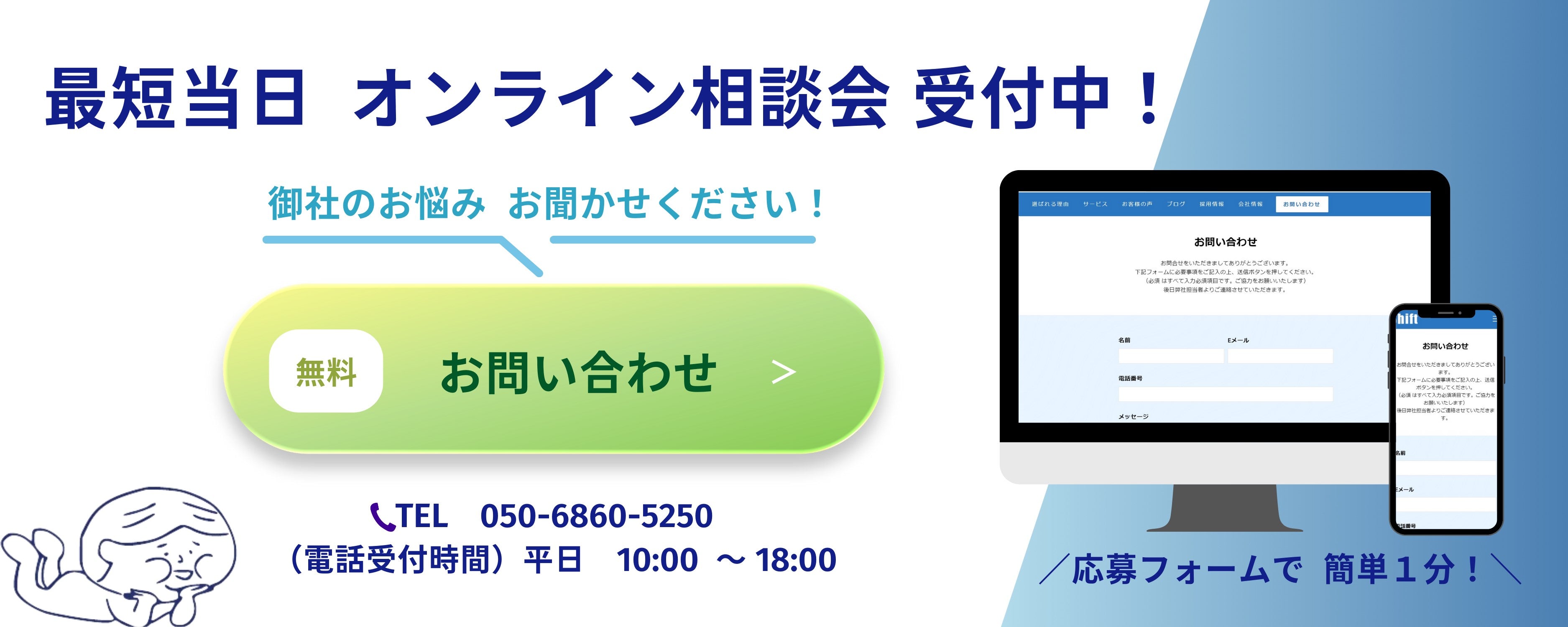GAを活用してデータフィード広告の結果を詳細に分析しましょう!

データフィード広告を運用している皆さん、このようなことに困っていませんか?
最近LINEダイナミック広告を配信したけど、管理画面に商品レポートがない!?
iOS14.5がリリースされてから、Facebookのカタログ販売キャンペーンにおいて商品別のコンバージョンなど確認できなくなってしまった(汗)
データフィード広告のパフォーマンスを改善するためには、どの商品の広告がクリックされたか、どの商品が売れているか、商品の配信傾向を把握することが大事です。しかし媒体仕様でこのようなデータを確認できない場合も多いでしょう。
そんなときは、Google Analytics(以下、GA)を使えば、商品の配信傾向を確認できるのです。この記事では設定方法とレポートの見方を共有したいと思います。
パラメータを設定して広告のデータをGAに送る
各媒体の配信結果をGAで確認するためには、遷移先URLにパラメータを追加する必要があります。
よく使っているパラメータは以下に記載しますね。
utm_source:媒体名(例:utm_source=line, utm_source=facebook)
utm_campaign:広告フォーマットタイプ(例:utm_campaign=dynamic, utm_campaign=DYN)参考:カスタム URL でキャンペーン データを収集する
各媒体からのトラフィックをGAのセグメントとして確認する
パラメータが設定できていれば、各媒体からのトラフィックの確認が可能になります。
【GA - UA】
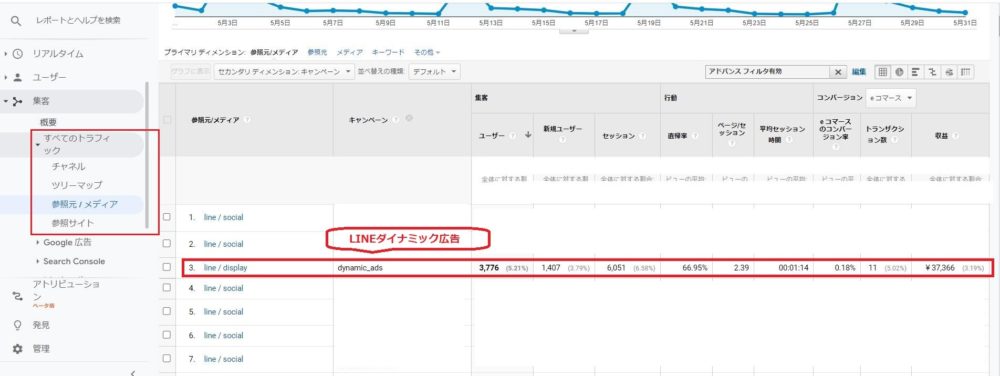
【GA4】

セカンダリディメンションやフィルターを指定すればデータが表示されますが、各種レポートの数値を確認したり、複数媒体の実績を比較したりするときにいちいちフィルターを設定すると少し面倒だと感じてしまいますよね。このような場合は、各媒体のセグメントを設定しておくことを推奨していますー!
GA(UA)とGA4のセグメントの作成方法が異なっているため、以下の画像と公式ヘルプを参考しましょう。
参考:新しいセグメントを作成する(GA - UA);セグメント ビルダー(GA4)
【GA - UA】
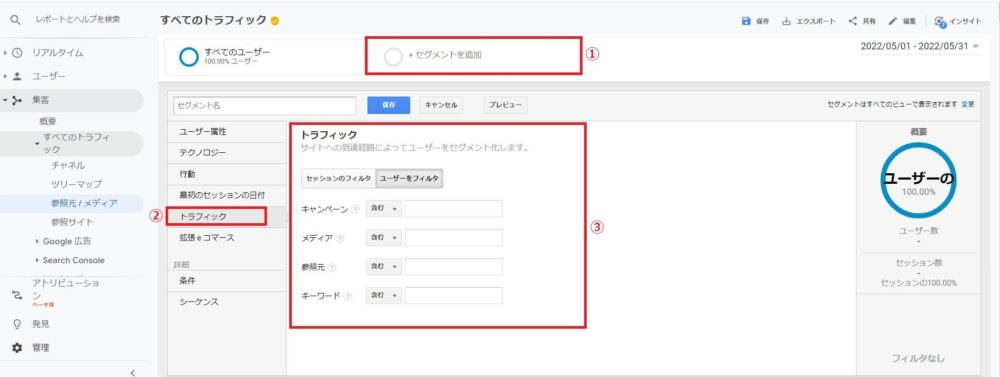
【GA4】
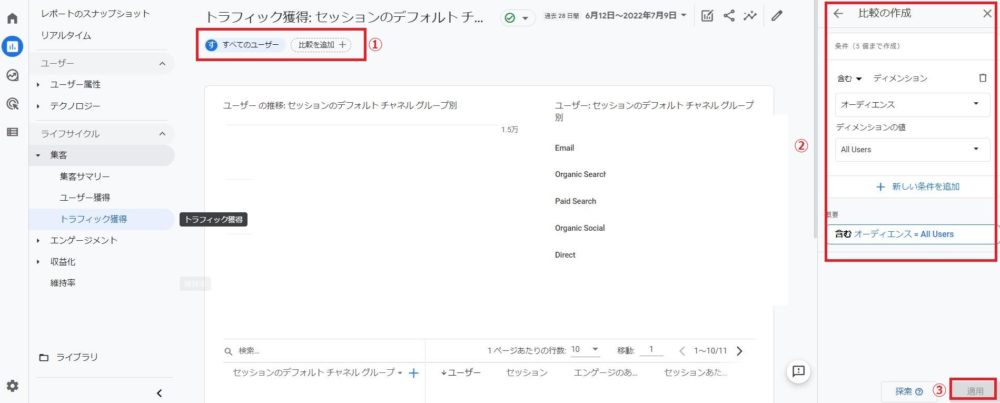
GA4では上記設定ではセグメントを保存できぬ、毎回設定が必要になってちょっと不便かなぁ…
よく見るレポートをご紹介
GAを使うと広告からのランディングページ、離脱ページなど管理画面にはない様々なレポートを確認できます。今回は、商品別の実績を確認するために私が最も見ているレポート「eコマース」を紹介します。GA(UA)とGA4のレポートが異なっているため、それぞれ説明していきます!
【GA - UA】
★確認手順:コンバージョン > eコマース > 商品の販売状況 > ショッピング行動
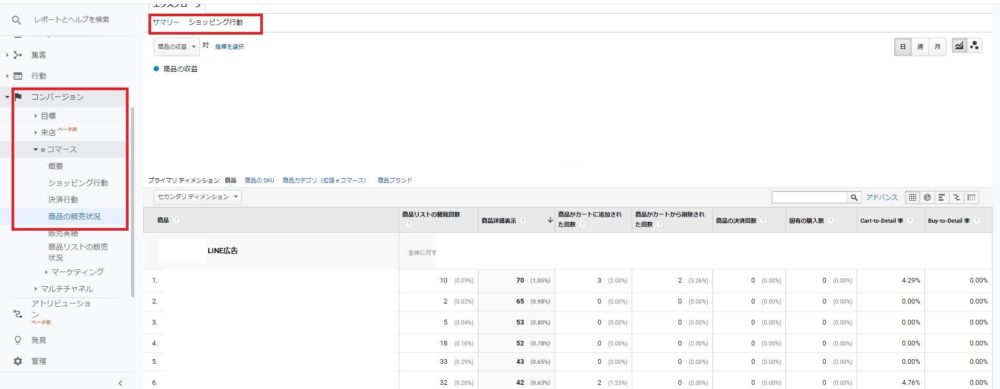
★確認可能指標

【GA4】
★確認手順:レポート > 収益化 > eコマース購入数
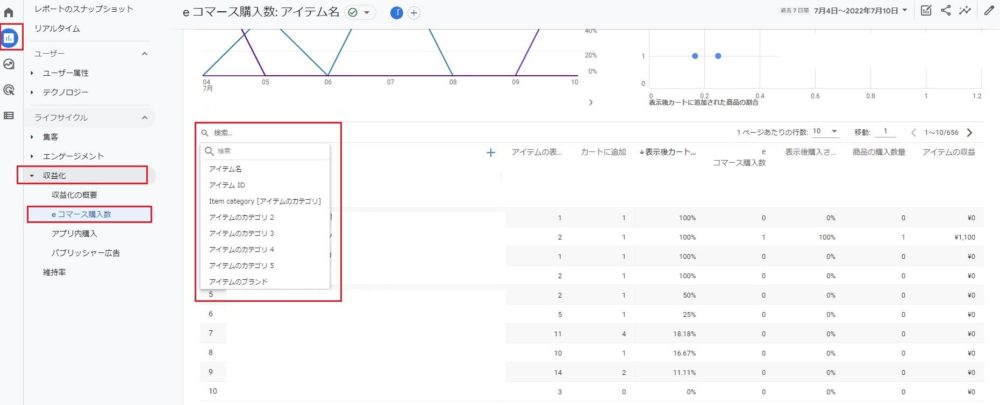
★確認可能指標

この記事を書いた人